win7系统虽说已经慢慢被取代了,但是因为它稳定性,当电脑系统崩溃了,无法进入到系统了 ,这个时候大家想到的还是重装win7系统而且是用系统u盘重装系统。可是还是有不少人不知道怎么装,那么下载火(xiazaihuo.com)系统u盘怎么重装win7系统呢?小编带来下载火(xiazaihuo.com)系统u盘重装win7系统教程一起来看看。
工具/原料:
1、操作系统: windows 7
2、品牌型号:联想K4e笔记本电脑 金士顿u盘
3、软件版本:下载火(xiazaihuo.com)一键重装系统 12.6.49.2290
下载火(xiazaihuo.com)系统u盘重装win7系统的步骤:
1、把u盘插入在一台正常上网的电脑,并下载下载火(xiazaihuo.com)一键重装系统工具,打开工具,在主页面中选择制作u盘。

2、选择win7系统,点击开始制作。
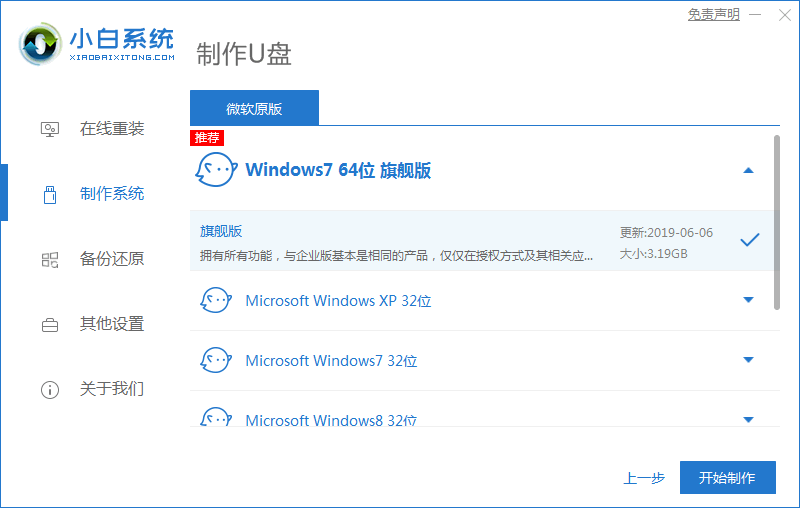
3、工具下载安装系统所需要的资源,请耐心等待。
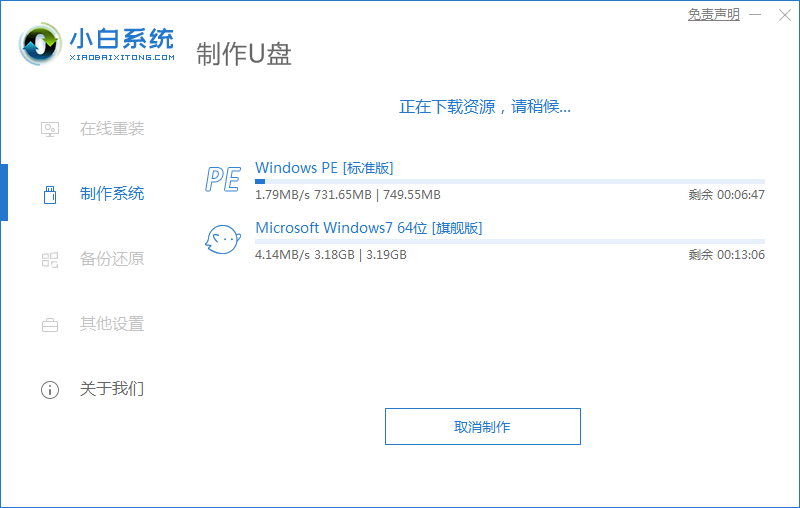
4、几分钟后,u盘就制作完成,我们拔出u盘。

5、在需要重装系统的电脑上插入刚制作好的u盘。启动电脑按下启动热键,选择进入pe系统。
win7系统安装教程图解
win7系统是微软经典的操作系统,尽管不再更新维护,很多人还是想给电脑安装win7系统使用。有网友不清楚要怎么安装win7系统使用,下面小编就给大家演示下简单的win7系统安装教程步骤。

6、进入到pe,系统自动开始安装,耐心等待即可不需要操作。

8、工具自动完成安装,选择立即重启电脑。

9、重启过程中,在菜单上选择win7系统回车确认。

10、等到系统进入到win7桌面,系统重装完成。

总结
1.正常的电脑上下载打开下载火(xiazaihuo.com)一键重装系统制作u盘启动盘,完成后拔出u盘。
2、将u盘插入需要重装的电脑中,进入pe安装系统
3、按照流程指示安装完成即可。
以上就是下载火(xiazaihuo.com)系统u盘重装win7系统教程,希望能帮助到大家。
以上就是电脑技术教程《小白系统u盘重装win7系统教程》的全部内容,由下载火资源网整理发布,关注我们每日分享Win12、win11、win10、win7、Win XP等系统使用技巧!win7系统安装教程
360一键重安装系统win7要怎么操作?360一键重装系统其实非常适合刚用电脑的新手小白,下面就跟着小编一起去看看360一键重装系统win7的操作方法,能为大家排忧解难是我的荣幸.






